Android でモバイル データの使用を制限する 4 つの最良の方法
その他 / / May 03, 2023
Android スマートフォンを Wi-Fi ネットワークに接続すると、ほとんどのインターネット ニーズに対応できます。 Wi-Fi ネットワークは、大きなファイルやアプリをインストールし、それらをより速く更新するのに役立ちます。 時々、あなたの Android スマートフォンが Wi-Fi ネットワークに接続できない、モバイルデータに切り替える必要があります。

ただし、モバイル キャリアは 1 日あたりのデータ制限を設定しているため、モバイル データの使用は常に可能であるとは限りません。 さらに、5G の出現により、1 日のデータ制限をすぐに使い果たす可能性が高くなります。 この投稿では、Android スマートフォンでモバイル データの使用を制限する効果的な方法を紹介します。
1. データ制限の設定
Android フォンでモバイル データの使用を制限する最初の最善の方法は、データ制限を設定することです。 この機能は、ほとんどすべての Android スマートフォンで、特に通常のモバイル データ ユーザーにとって役立ちます。 デュアル SIM の Android フォンを使用しても、データ制限を設定できます。 データ制限を設定する方法は次のとおりです。
ステップ1: Android スマートフォンで設定アプリを開きます。

ステップ2: ネットワークとインターネットをタップします。

ステップ 3: モバイルネットワークを選択します。

ステップ 4: データの警告と制限をタップします。

ステップ 5: [データ制限を設定] の横にあるトグルをタップします。

ステップ 6: [OK] をタップします。

ステップ 7: データ制限をタップします。

ステップ 8: プロンプトで、設定するデータ制限を入力します。 データ使用量に関しては、MB と GB のどちらかを選択することもできます。

ステップ 9: [設定] をタップして確定します。

2. データセーバーを使用する
名前が示すように、Android スマートフォンのデータセーバーは、ウェブを閲覧したり、YouTube などのアプリを使用したりする際のモバイル データの使用量を削減するのに役立ちます。 データセーバーは、一部のアプリがバックグラウンドでデータを送受信するのを防ぎます。 これは、接続されている Wi-Fi ネットワークにも適用されます。 Androidフォンでモバイルデータの使用を制限するこの2番目の効果的な方法を使用する方法は次のとおりです.
ステップ1: Android スマートフォンで設定アプリを開きます。

ステップ2: ネットワークとインターネットをタップします。

ステップ 3: 下にスクロールして、データセーバーをタップします。

ステップ 4: [データセーバーを使用] の横にあるトグルをタップして有効にします。

また、ステータス バーの右上にデータ セーバー アイコンが表示されます。
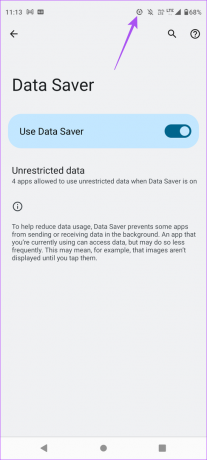
ステップ 5: 特定のアプリでデータ使用を制限しないようにするには、[無制限のアプリ] をタップします。

ステップ 6: 無制限のデータ使用を許可するアプリの横にあるトグルをタップします。
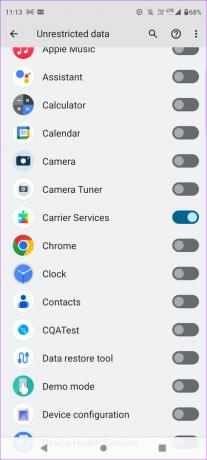
3. バックグラウンド データの使用を無効にする
名前が示すように、Android スマートフォンのデータセーバーは、ウェブの閲覧中や YouTube などのアプリの使用中にモバイル データの使用量を削減するのに役立ちます。 データセーバーは、一部のアプリがバックグラウンドでデータを送受信するのを防ぎます。 これは、接続されている Wi-Fi ネットワークにも適用されます。 Androidフォンでモバイルデータの使用を制限するこの2番目の効果的な方法を使用する方法は次のとおりです.
ステップ1: Android フォンのアプリ アイコンを長押しします。
ステップ2: 「i」アプリ情報アイコンをタップします。

ステップ 3: [アプリ情報] メニューから、下にスクロールして [モバイル データと Wi-Fi] をタップします。

ステップ 4: [バックグラウンド データ] の横にあるトグルをタップして無効にします。

データセーバーを使用している場合は、Android フォンの特定のアプリに対して無制限のデータ使用を有効にすることができます。
4. アプリの自動更新を無効にする
最後に、Android スマートフォンのソフトウェアとアプリの自動更新を無効にすることをお勧めします。 複数のアプリやソフトウェアの更新を確認すると、モバイル データのかなりの部分が消費される可能性があります。 バックグラウンドで行われるため、これらの更新チェックは知らないうちに行われます。
自動ソフトウェア更新を無効にする
ステップ1: Android スマートフォンで設定アプリを開きます。

ステップ2: 下にスクロールして、[システム アップデート] をタップします。

ステップ 3: Smart Updates の横にあるトグルをタップして、機能を有効にします。

これにより、Android を Wi-Fi ネットワークに接続したときにのみソフトウェア アップデートのチェックが行われ、モバイル データでは行われなくなります。
アプリの自動更新を無効にする
ステップ1: Android フォンで Google Play ストアを開きます。

ステップ2: 右上隅にあるプロフィール アイコンをタップします。

ステップ 3: オプションのリストから [設定] を選択します。

ステップ 4: [ネットワーク設定] をタップします。
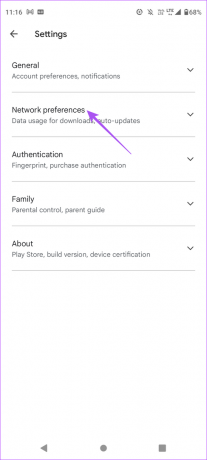
ステップ 5: [アプリの自動更新] をタップします。
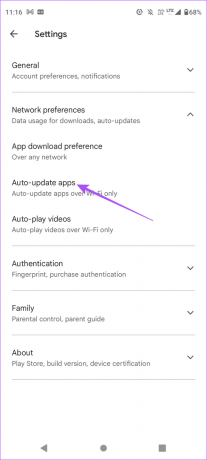
ステップ 6: [Wi-Fi 経由のみ] または [アプリを自動更新しない] を選択します。 Android スマートフォンを Wi-Fi ネットワークに接続するたびにアプリが常に更新されるようにするには、[Wi-Fi 経由のみ] を選択することをお勧めします。

また、モバイル データを節約するために、Android スマートフォンでアプリのダウンロードと動画の自動再生を回避することもできます。
モバイルデータの使用を制限する
これらのソリューションは、Android スマートフォンでのモバイル データの使用を制限するのに役立ちます。 Wi-Fi が利用できない場合、アプリを使用したり、Web を閲覧したり、連絡先にビデオ通話を発信したりするには、モバイル データが唯一の選択肢になります。 特にローミング料金を回避するために、モバイルデータの使用を制限できます。 しかし、Android フォンでモバイル データが完全に機能しなくなったことはありませんか? これがおなじみの場合は、投稿を参照して修正してください Android でモバイルデータが機能しない.
最終更新日: 2023 年 4 月 12 日
上記の記事には、Guiding Tech のサポートに役立つアフィリエイト リンクが含まれている場合があります。 ただし、編集の完全性には影響しません。 コンテンツは偏りがなく、本物のままです。
によって書かれた
パウルシュ・チャウダリー
スマートフォン、ラップトップ、テレビ、コンテンツ ストリーミング プラットフォームに関連する日常の問題を最も簡単な方法で解決し、テクノロジーの世界をわかりやすく説明します。



